
Correction du passage de l'iPhone à Android ne recevant pas de SMS avec 7 solutions

J'ai désactivé iMessage et FaceTime avant de passer de l'iPhone au Google Pixel 9 Pro XL . Maintenant, certains utilisateurs d'iPhone peuvent m'envoyer des SMS, d'autres non. Ceux qui ne peuvent pas m'envoyer de photos peuvent toujours m'envoyer des SMS, mais je n'arrive pas à recevoir de SMS classiques.
- De la communauté Google
Passer d'un iPhone à un téléphone Android peut être une expérience passionnante, mais cela peut aussi entraîner des problèmes inattendus, comme ne pas recevoir de SMS, comme l'a dit la personne de la communauté Google. Pas d'inquiétude ! Dans cet article, nous allons découvrir pourquoi « passer d'un iPhone à Android ne reçoit pas de SMS » et vous proposer sept solutions pratiques pour résoudre ce problème.
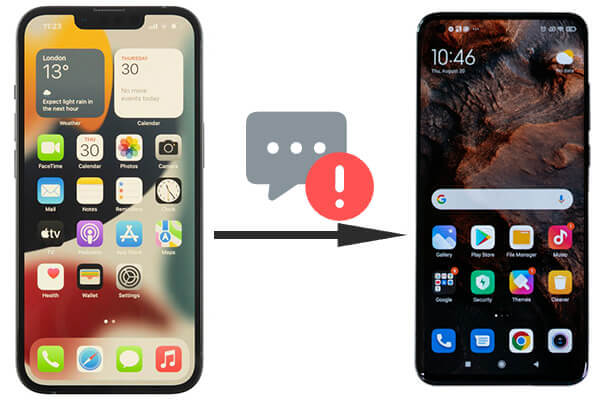
Vous ne recevez pas de SMS après le passage d'un iPhone à Android ? La principale raison est que votre numéro de téléphone est toujours associé au système iMessage d'Apple. Si iMessage n'est pas désactivé avant le changement, les SMS des utilisateurs d'iPhone seront toujours envoyés sous forme d'iMessage et non de SMS, ce que votre téléphone Android ne peut pas recevoir. D'autres raisons peuvent également être des problèmes de réseau, une version obsolète du logiciel Android ou des problèmes de paramètres de votre téléphone.
Vous êtes passé d'un iPhone à Android et ne recevez plus de SMS ? Voici 7 solutions efficaces.
Vous avez changé d'iPhone et ne recevez plus de SMS ? Il est important de désactiver iMessage avant de passer à un téléphone Android .
Étape 1. Réinsérez votre carte SIM dans votre ancien iPhone.
Étape 2. Accédez à « Paramètres » > « Messages » et désactivez iMessage.

Si vous n'avez pas d'iPhone, vous pouvez vous rendre sur le site web « Désactiver iMessage » . Saisissez votre numéro de téléphone, récupérez le code de vérification et finalisez la désactivation.
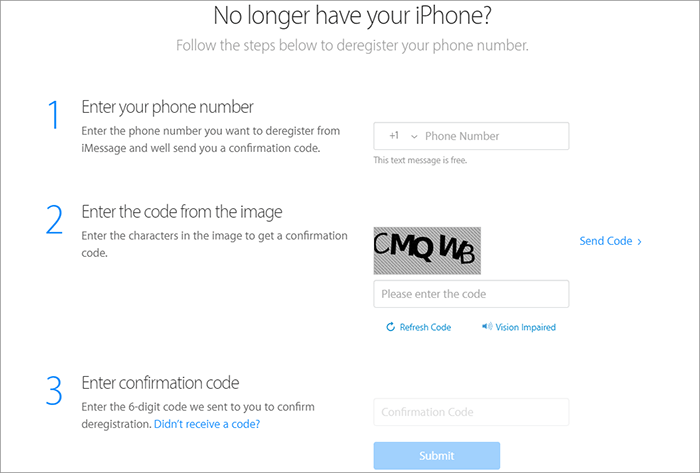
Assurez-vous que votre téléphone Android est connecté à un réseau stable. Sans une connexion réseau adéquate, votre appareil risque de ne pas recevoir de messages. Activez et désactivez le mode avion pour actualiser la connexion, ou essayez de vous reconnecter au Wi-Fi ou aux données mobiles.

Si la connexion réseau semble bonne, mais que vous ne recevez toujours pas de SMS, essayez de réinitialiser les paramètres réseau de votre appareil Android . Cela peut résoudre le problème « Impossible de recevoir des SMS depuis un iPhone vers Android ».
Étape 1. Allez dans « Paramètres » > « Système » > « Options de réinitialisation ».
Étape 2. Sélectionnez « Réinitialiser le Wi-Fi, le mobile et le Bluetooth ».

Étape 3. Redémarrez votre téléphone.
Parfois, un simple redémarrage peut résoudre les problèmes logiciels qui empêchent votre téléphone de recevoir des SMS. Appuyez longuement sur le bouton « Marche/Arrêt » jusqu'à ce qu'une fenêtre contextuelle s'affiche. Sélectionnez « Redémarrer » pour redémarrer votre appareil Android et actualiser les paramètres système et réseau.

Vider le cache de l'application de messagerie peut résoudre les problèmes liés aux données corrompues qui pourraient interférer avec la livraison des messages, comme « ne pas recevoir de SMS après le passage de l'iPhone à Android ».
Étape 1. Allez dans « Paramètres » > « Applications » > « Messages ».
Étape 2. Appuyez sur « Stockage » > « Vider le cache ».

Assurez-vous que votre appareil Android utilise la dernière version du logiciel. Les mises à jour incluent souvent des corrections de bugs et des améliorations de performances qui peuvent résoudre les problèmes de messagerie.
Étape 1. Allez dans « Paramètres » > « Système » > « Mise à jour du système ».

Étape 2. Si une mise à jour est disponible, téléchargez-la et installez-la.
Si aucune des solutions ci-dessus ne fonctionne, le problème vient peut-être de votre opérateur mobile. Contactez-le pour vérifier s'il existe des problèmes de compte, des problèmes d'acheminement des messages ou des restrictions réseau qui entravent la réception de SMS depuis votre iPhone.
Si vous rencontrez également des problèmes tels que « Ne pas recevoir de SMS après avoir migré d'un iPhone à un Android », pensez à utiliser un logiciel de transfert de téléphone professionnel comme Coolmuster Mobile Transfer . Bien qu'il ne résolve pas directement le problème des SMS, il peut vous aider à migrer facilement vos données, y compris vos messages, vers votre nouvel appareil Android .
Que peut faire Coolmuster Mobile Transfer ?
Suivez le guide étape par étape pour apprendre à transférer des messages texte de l'iPhone vers Android avec Coolmuster Mobile Transfer :
01 Accédez au site officiel Coolmuster et téléchargez Mobile Transfer. Installez le logiciel en suivant les instructions à l'écran.
02 Utilisez des câbles USB pour connecter vos appareils Android et iPhone à l'ordinateur. Si vous y êtes invité, autorisez le débogage USB sur votre smartphone Android et approuvez l'ordinateur sur votre iPhone.

03 Les deux appareils seront immédiatement détectés par le logiciel. Assurez-vous que l'appareil Android est configuré comme destination et l'iPhone comme source. Si nécessaire, utilisez le bouton « Inverser » pour basculer.

04 Une liste de types de données apparaîtra. Cochez la case « Messages ». Le transfert peut alors être lancé en cliquant sur le bouton « Démarrer la copie ». La progression garantira le déverrouillage de votre iPhone. Surveillez l'invite de déverrouillage qui apparaît sur l'écran de votre iPhone.

Si vous souhaitez en savoir plus sur les fonctions de Coolmuster Mobile Transfer , vous pouvez également regarder le didacticiel vidéo suivant.
En suivant les 7 solutions décrites dans ce guide, vous devriez pouvoir résoudre le problème de « passage d'iPhone à Android sans réception de SMS ». De plus, pour un transfert de données fluide entre iPhone et Android , nous vous recommandons d'utiliser Coolmuster Mobile Transfer afin de garantir un transfert sécurisé et sans problème de tous vos messages, contacts et autres données.
Articles connexes:
Android ne reçoit pas de SMS de l'iPhone ? Raisons et 10 solutions
L'iPhone ne reçoit pas de SMS d' Android ? Pourquoi et comment résoudre le problème ?
Pourquoi mes SMS ne s'envoient-ils pas sur mon appareil Android ? Comment résoudre ce problème ?

 Transfert de téléphone à téléphone
Transfert de téléphone à téléphone
 Correction du passage de l'iPhone à Android ne recevant pas de SMS avec 7 solutions
Correction du passage de l'iPhone à Android ne recevant pas de SMS avec 7 solutions





